Täna arutame üht minu lemmiktüüpi Maci rakendusi: rakendusi, mis on loodud Maci kohandamiseks.
Selles postituses käsitleme mitmeid rakendusi, peamiselt seetõttu, et need on kõik rakendused, mida ma armastan. Olen andnud endast parima, et koguda teie Maci jaoks kokku mõned parimad ja võimsamad rakendused. Neid kasutades saate oma Maci tõeliselt enda omaks muuta ja selle "häkkida", et see toimiks nii, nagu soovite.
Mida tähendab „Maci kohandamine”?
Enne kui jõuame oma tegelikku rakenduste loendisse, tahtsin natuke aega võtta ja selgitada, mida ma Maci kohandamise all mõtlen. Ei, ma ei pea silmas Maci taustapildi muutmist või erinevate aktsentvärvide kasutamist kogu süsteemis. Enamasti ignoreerime esteetilist kohandamist.
Selle asemel keskendun rakendustele, mis võimaldavad teil oma Maci "häkkida". Rakendused, mis aitavad teil ülesandeid automatiseerida, vaikekäitumist muuta, menüüriba ja dokki isikupärastada, muuta failide haldamise viisi ning asendada Maci vaikefunktsioone ja -funktsioone.
Teisisõnu, need rakendused aitavad teil muuta oma Maci kasutamist nii suurel kui ka väikesel viisil. Mõnel neist kulub kuid, enne kui saate aru saada, samas kui teised on lihtsalt lihtsad utiliidid, mille saate installida ja seejärel unustada.
Parimad rakendused Maci kohandamiseks
Olgu, nüüd, kui teil on ettekujutus sellest, mida me Maci kohandamise all mõtleme, on aeg sukelduda selle postituse moodustavatesse rakendustesse.
Tehniliselt ma ei kasuta kõik nendest rakendustest. Ma arvan, et see teeks mind natuke hulluks. Siiski kasutan selles postituses 11 rakendust ja enamik neist 11 on rakendused, mida kasutan mitu korda päevas. Seega võite olla kindel, et need on suurepärased ja praktilised rakendused, mida kasutate sageli.
Ja nagu alati, ei ole ma ühegi nende rakendustega mingil moel seotud. Need on minu ausad arvamused ja mõtted.
Kui olete lugenud mõnda minu postitust siin AppleToolBoxis, siis olete ilmselt kuulnud mind varem mainimas Keyboard Maestrot. See rakendus on minu kõigi aegade lemmikrakendus igal platvormil. Tegelikult on minu ainus tõeline kaebus Keyboard Maestro kohta, et see pole saadaval rohkemates seadmetes.
Neile, kes pole Keyboard Maestroga tuttavad, on see rakendus, mis võimaldab teil oma Macis ülesandeid automatiseerida. Umbes nagu Apple'i vaikerakendus Shortcuts, kuid palju, palju, palju võimsam.
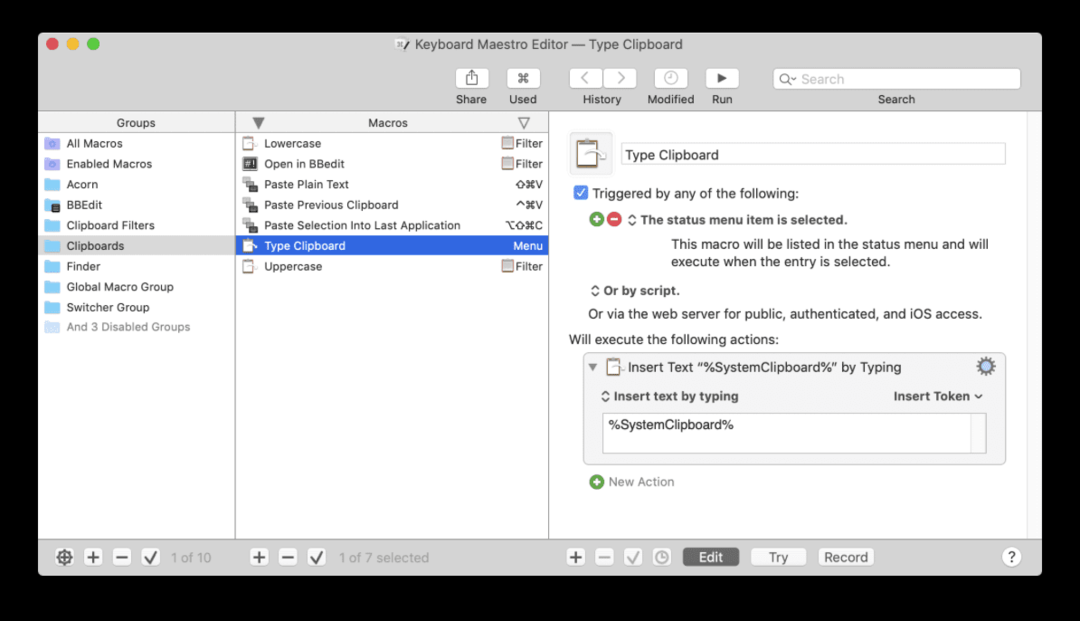
Keyboard Maestro abil saate koodi kirjutada ja käivitada, juhtida hiirt ja klaviatuuri, luua mitu lõikepuhvrit, jälgida andmebaasi, muuta rakenduste vaikekäitumist, kujundada oma klaviatuuri otseteid ja lõputult rohkem.
Tõsiselt, ma poleks ilma selle rakenduseta pooltki nii produktiivne kui praegu. See on täielikult muutnud seda, kuidas ma oma Macis töötan, ja see on tehtud rohkem selleks, et ma saaksin Maci kasutada, kui miski muu. Ainus põhjus, miks ma pole MacBooki asemel iPad Prole üle läinud, on see, et Keyboard Maestro on saadaval ainult Macis.
Hankige, saage, hankige, hankige! Ma ei saa enam selgeks teha, kui te ei kasuta Keyboard Maestrot, peate seda kohe kasutama.
Siin on hea koht alustamiseks kui soovite saada Keyboard Maestro kasutajaks.
Järgmine meie Maci kohandamise teekond on Dockey. Dockey on palju lihtsam rakendus kui Keyboard Maestro. Lühidalt, Dockey võimaldab teil kohandada oma Maci doki käitumist.
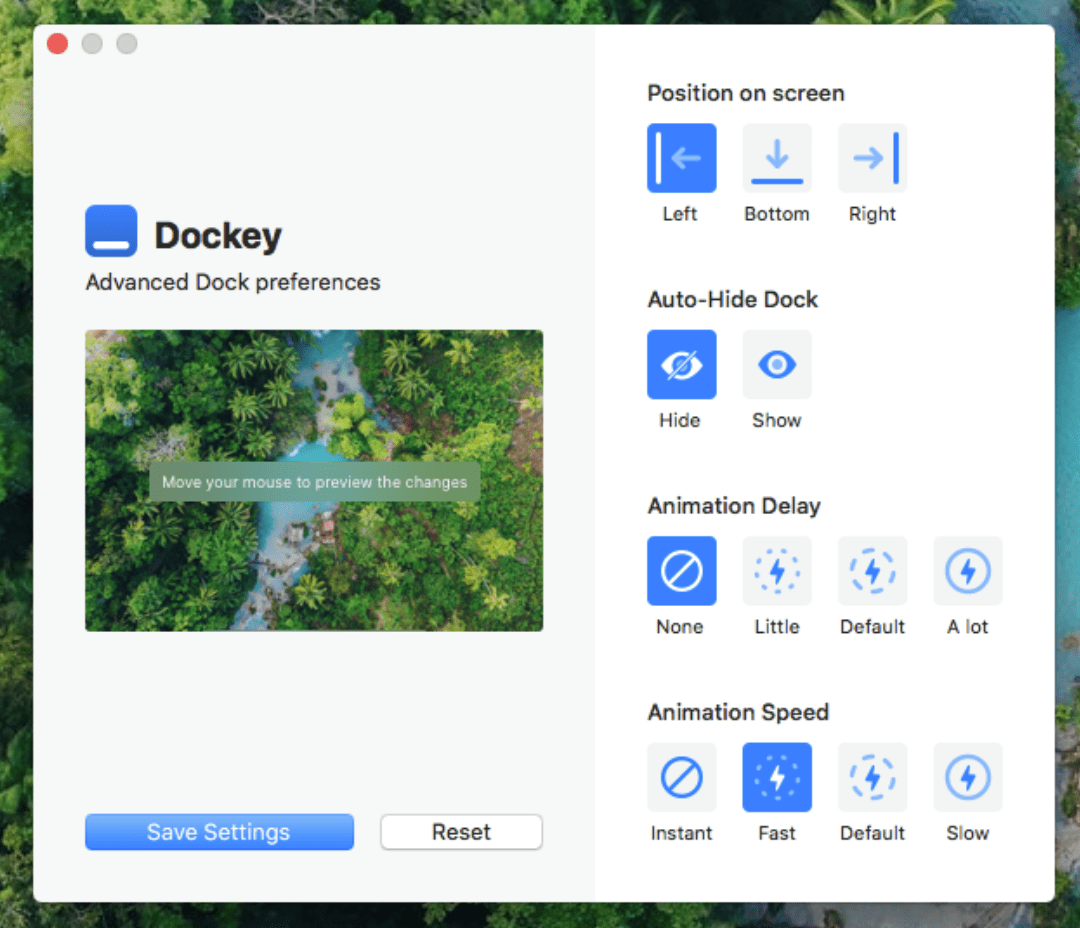
Selguse huvides saate oma dokki juba pisut muuta, uurides süsteemieelistustes ringi. Kuid Dockey muudab teie doki käitumise täpsemaks häälestamise lihtsamaks.
Näiteks saate muuta, kui kiiresti või aeglaselt teie doki animatsiooni kuvatakse (või animatsiooni välja lülitada kokku), liigutage dokki ekraani allservast külgedele ja valige animatsiooni näitamise/peitmise viivitus. leiab aset.
Kui teil on lihtsalt alati nähtav dokk, millega te peaaegu ei suhtle, ei pruugi see funktsioon teile kuigi kasulik olla. Mulle aga meeldib oma dokki peidus hoida ja Dockey võimaldab mul rohkem kontrollida, millal ja kus dokiga kokku puutun.
Veel üks ülilihtne rakendus Maci kohandamiseks on PetBar. Ja ma olen aus, see on selle loendi kõige kosmeetilisem soovitus, kuigi sellel on tehniliselt eesmärk.
PetBar on menüüriba utiliit, mis lisab teie menüüribale väikese magava lemmiklooma. Saate valida selliste loomade hulgast nagu kass, koer, kala, siil, öökull, karu ja palju muud.
Teie valitud lemmikloom asub lihtsalt menüüribal koos väikese animatsiooniga nende magamisest. See pole aga mitte ainult üliarmas! Saate seda lemmiklooma kasutada ka taimerite, meeldetuletuste seadistamiseks ja endale töö ajal märkmete näitamiseks. See on sisuliselt teatud tüüpi Pomodoro taimer, ainult armas ja lõbusam.
See on kõik, mida see teeb! See võib tunduda väike, kuid sellest on saanud kõigi minu Mac-arvutite põhitoode. Mulle meeldib näha oma kassi töötamise ajal ekraani paremas ülanurgas tukkumas.
Järgmine suurepärane rakendus Maci kohandamiseks, mille peame teieni tooma, on BetterTouchTool. Nagu Keyboard Maestro, on see üsna jõuline pakkumine, mis täidab teie jaoks palju funktsioone ja automatiseeritud rutiine. See on mõeldud neile, kes tõesti tahavad sukelduda ja hakata oma Maci häkkima.
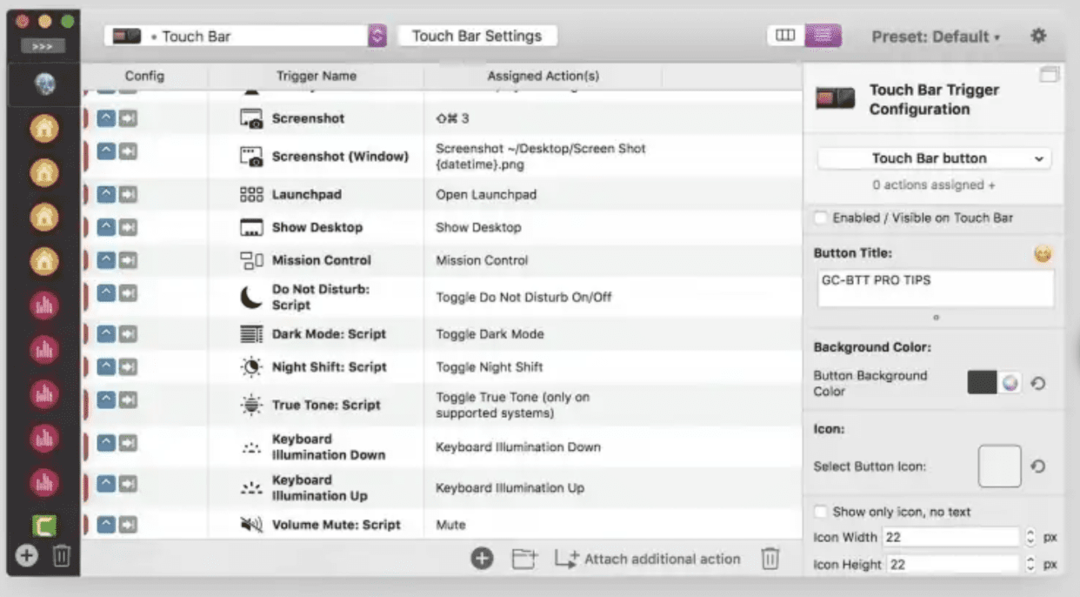
Kõik, mida BetterTouchTool tegelikult teeb, on teie valitud toimingute linkimine puuteplaadi žestidega. Näiteks saate ekraanipildi tegemiseks kaardistada puuteplaadil kolme sõrmega alla libistamise žesti. Või saate seda kasutada konkreetse rakenduse avamiseks, äsja suletud rakenduse uuesti avamiseks ja palju muud.
Teisisõnu, BetterTouchTool on mõeldud lihtsate makrode loomiseks teie Macis. Nii nagu saate kasutada klaviatuuri otseteid oma Maci teatud funktsioonide automatiseerimiseks või aktiveerimiseks, võimaldab BTT teil sama teha puuteplaadi või Magic Mouse'iga.
See pole tasuta ja ma arvan, et BetterTouchTool muutub teiste rakendustega sidumisel pisut üleliigseks. Näiteks I ära tee kasutage seda rakendust palju, sest ma eelistan Keyboard Maestrot. Samas tean ka inimesi, kes tunnevad vastupidist. Nad on seadistanud Keyboard Maestro ja BetterTouchTool koos töötama, nii et teatud žestid aktiveerivad Keyboard Maestro makrosid.
Nagu enamik selles loendis olevaid rakendusi, taandub see teie enda loovusele!
Võib-olla on kõige lihtsam rakendus, mida selles postituses mainin, Magnet. Magnet on rakendus, mis ei vaja peaaegu tutvustamist. See oli esimene rakendus, mille oma uude Maci installisin ja ma ei kujutaks ettegi ilma Maci kasutamist. On ime, et Apple pole juba vaikimisi Magneti funktsioone Maci sisse ehitanud.
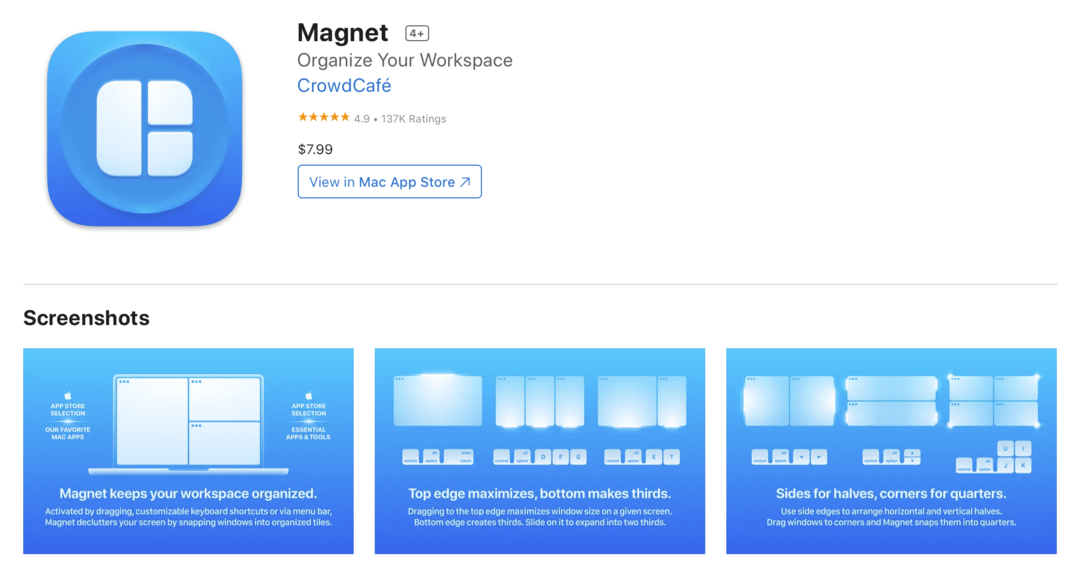
Neile, kes ei tea, aitab Magnet teie Maci aknad kokku lüüa. Täpselt nagu Windowsi puhul, piisab, kui liigutada rakenduste aknad ekraani erinevatesse piirkondadesse ja aken klõpsab automaatselt oma kohale.
See on kõik, mida see rakendus teeb, kuid sellel on suur erinevus. Ilma selleta ei pea te kõigi oma rakenduse akende suurust käsitsi muutma ja neid täpselt ritta seadma. Magnet võimaldab teil neid juhuslikult ekraanile visata, ilma et jääksite ilma puhtast ja korrastatud töölauast. See on ainult 7,99 dollarit ja on seda väärt.
Tehniliselt on Magnetile alternatiive, kuid ma ei tahtnud seda postitust nende üle risustada. Magnet on enamiku Maci kasutajate valik ja seda olen ka kasutanud. Seega võite soovi korral otsida muid võimalusi või haarata Magnet nagu meie ülejäänud.
Järgmisena on meil veel üks Maci kohandamise rakendus, mis kasutab automatiseerimist. Kui te ei oska öelda, on automatiseerimine midagi, mida ma Maci kasutamisel päris palju fännan! Seda ei ole liiga raske ise teha, see säästab palju aega ja sellega on lõbus nokitseda.
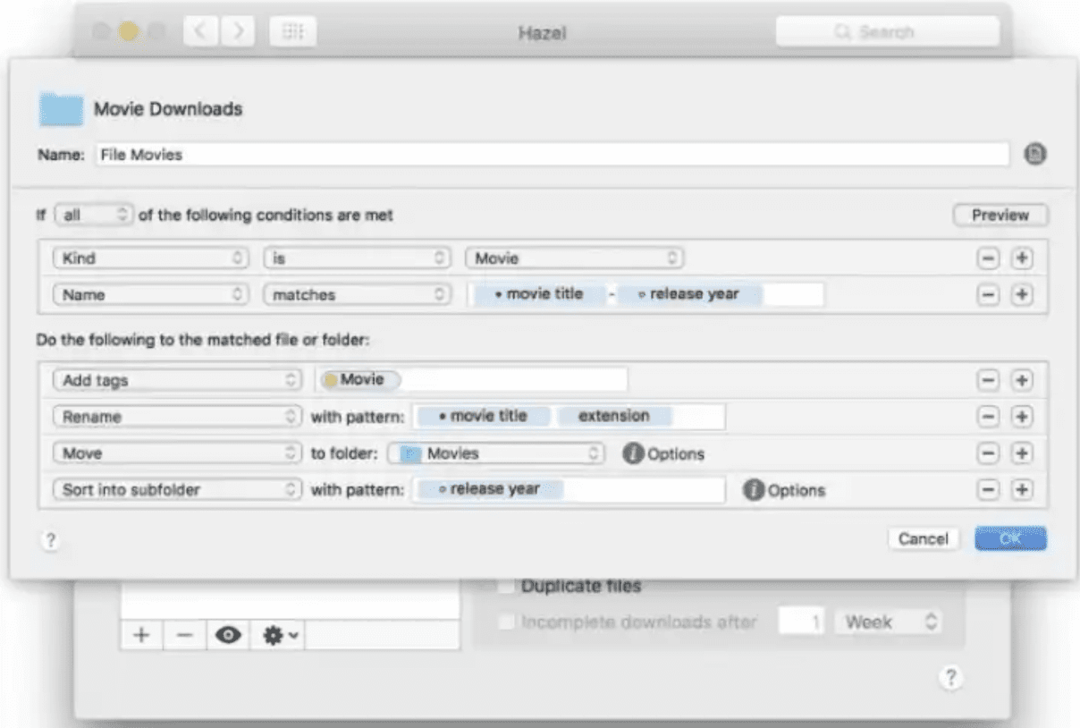
Hazel paistab silma automatiseerimistööriistana, kuna see automatiseerib ainult ühte teie Maci ala. Täpsemalt kasutatakse seda teie Maci kaustade automatiseerimiseks. See võib automaatselt luua uusi kaustu, eemaldada vanu, korraldada faile, teisaldada faile ja nii edasi.
Tehniliselt saate seda teha teiste automatiseerimisrakendustega, nagu Keyboard Maestro. Kuid Hazeliga on see lihtsalt lihtsam ja tõhusam. Kuna see on selleks otstarbeks loodud, on Hazel ülikiire ja lihtne kasutada. See töötab ka teie Maci prügikastiga, nii et saate seda ka korras hoida.
See on kallis, mis on üks põhjusi, miks ma pole Hazelit isiklikult kasutama hakanud. Kuid see on kindlasti seda väärt, kui teil on hallata palju faile.
See viib meid Hidden Bari. Veel üks väike, kuid võimas utiliit, Hidden Bar on menüüriba rakendus. See asub teie menüüribal ja muutub aja jooksul vaid üheks osaks teie menüüriba toimimisest.
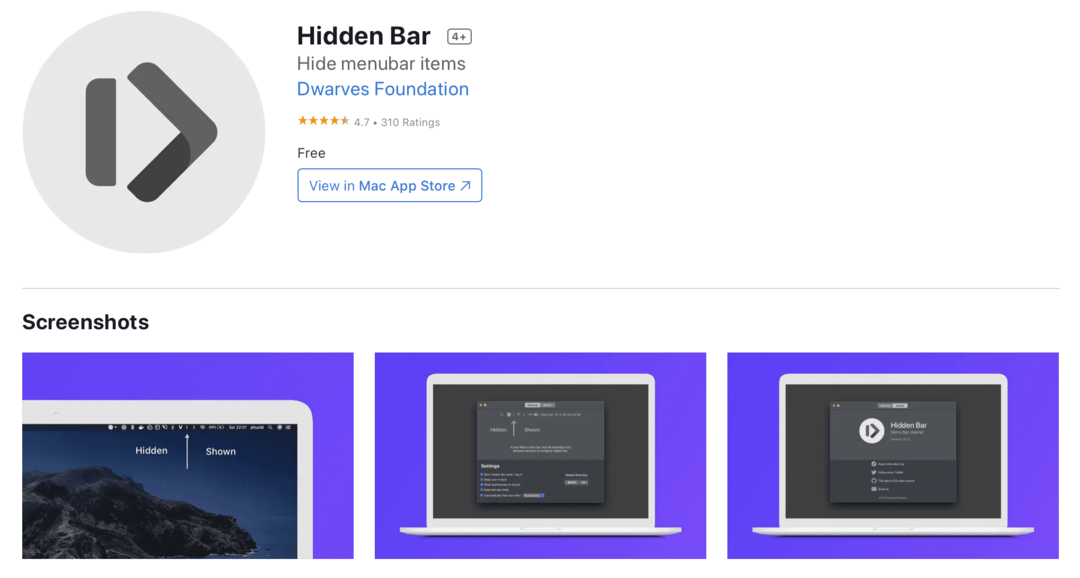
Peidetud riba asub menüüribast kõige vasakul pool. Kui rohkem rakendusi, märguandeid ja muid ikoone hakkavad menüüribal ruumi võtma, saate need lohistada peidetud ribast vasakule.
Kui lohistate ikooni peidetud ribast vasakule, peidab peidetud riba selle. Selle kuvamiseks klõpsake menüüribal peidetud riba ikooni. Teisisõnu, see on kokkupandav menüüriba üksus.
See võimaldab teil koguda menüüriba utiliite, muretsemata, et te ei pääse mõnele neist juurde või ei näe neid. See on lihtne väike organisatsiooniline tööriist, millest pärast selle kasutamist on raske loobuda.
Nagu Magnet, on ka palju rakendusi, mis täidavad sama, mis Hidden Bar. Nii et uurige julgelt, kui arvate, et Hidden Bar pole teie jaoks õige.
Tõsi, Dropover on üsna populaarne rakendus. Sellegipoolest tunnen, et ma ei näe kunagi piisavalt inimesi seda kasutamas. See on üks neist rakendustest, mis lahendab teie Macis ülilihtsa probleemi uskumatult hästi. Nii hästi, et kui sellega harjub, muutub ilma elamine võimatuks.
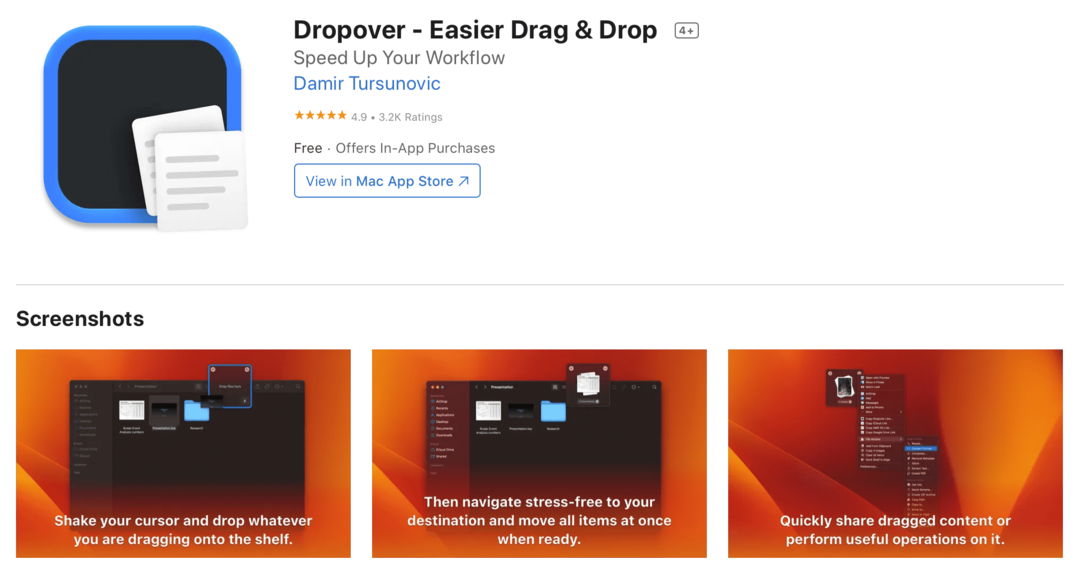
Sisuliselt on Dropover "riiul", mis hoiab teie Macis asju. Oletame, et soovite teisaldada käputäie pilte mitmest erinevast kaustast ühte kausta. Saate igaüks lohistada oma Dropoveri riiulile, seejärel avada üksiku kausta, kuhu soovite need teisaldada, ja teisaldada need kõik korraga.
Või soovite lihtsalt faili rakenduste vahel lohistada. Saate selle määrata Dropoveri riiulile, lülituda ümber rakendusele, kuhu soovite selle teisaldada, ja seejärel eemaldada selle oma Dropoveri riiulilt.
Kui sellel pole mõtet, siis vaadake mõnda videot või pilti tööl olevast Dropoverist! See selgitab seda paremini, kui ma sõnadega suudan. Idee peaks üsna kiiresti selgeks saama. Jällegi, see on tõesti lihtne, kuid kui sellega harjute, olete sõltuvuses.
Ja Dropoveril on mitmeid muid käepäraseid funktsioone, nagu failide ja kaustade jagamine. Ehkki see pole tasuta, on see investeeringut väärt.
Nagu Magnet, on Alfred Maci jaoks tohutult populaarne rakendus, nii et ma ei imestaks, kui enamik teist on sellest juba kuulnud. Kuid neile, kes seda pole teinud, või neile, kes seda veel ei müü, on siin ülevaade selle kohta, mida see teeb.
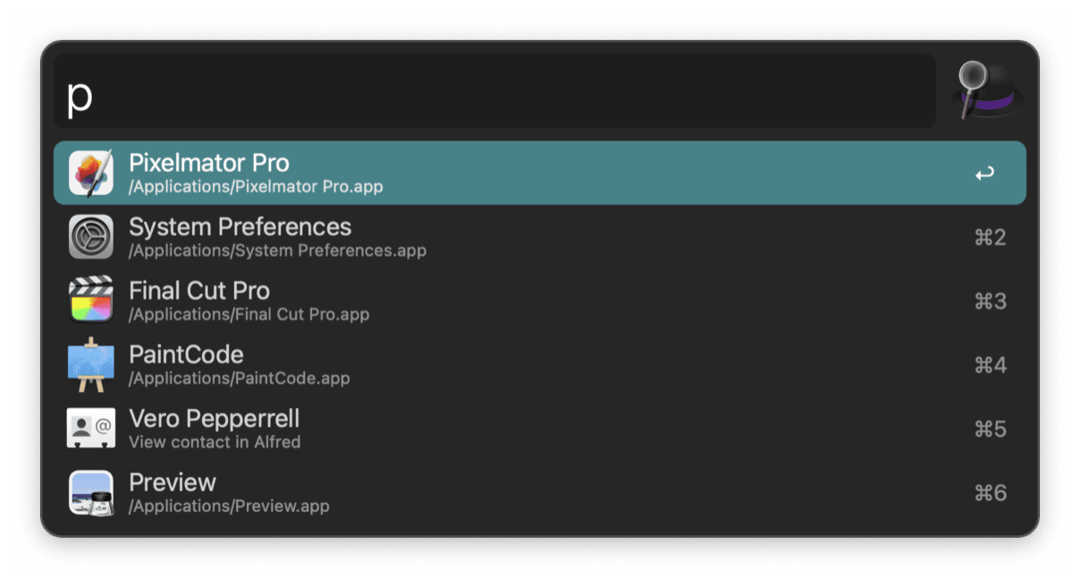
Alfred asendab teie Maci vaikeotsingufunktsiooni Spotlight. Kui kasutate palju Spotlighti, meeldib teile tõenäoliselt Alfred. Kui te Spotlighti ei kasuta, ei kasuta te tõenäoliselt ka Alfredit.
Aga neile, kes teha kasutage Spotlighti sageli, Alfred on suurepärane alternatiiv. See teeb kõike, mida Spotlight ja palju muud. Seda saab kasutada lõikepuhvri ajaloo vaatamiseks, Maci põhitoimingute automatiseerimiseks märksõnade kaudu, muusikapleierina toimimiseks ja palju muud.
Põhimõtteliselt on see viis väikese tööriista kiireks kuvamiseks, mis teeb käputäie käepäraseid toiminguid. Ma ütlen siiski, et paljud neist lisafunktsioonidest on lukustatud 30–50 dollari suuruse tasulise seina taha, olenevalt sellest, millise paketi te haarate.
Saate seda endiselt tasuta kasutada parema Spotlighti asendusena, nii ma seda kasutan. Kuid täiustatud funktsioonid, nagu muusikapleier ja põhiautomaatika, nõuavad versiooniuuenduse eest tasumist.
Lisan ka, et kuigi tehniliselt saab seda kasutada teie Maci automatiseerimiseks, on see äärmiselt piiratud. Nii et ärge saage sellest aru, kui see on teie jaoks peamine müügiargument. See on kena lisafunktsioon, kuid see on ka kõik.
Teine rakendus, mis asendab ja täiustab macOS-i põhifunktsiooni, on Shottr. See on üks minu lemmikrakendusi Maci kohandamiseks ja selle avastasin alles hiljuti.
Esiteks lubage mul öelda, et ma ei arvanud alguses, et macOS-i ekraanipilte saab parandada. Need on juba palju vastupidavamad kui Windowsis, võimaldades teil teha ekraanipilte, ekraani teatud jaotisi või isegi ekraani salvestada.
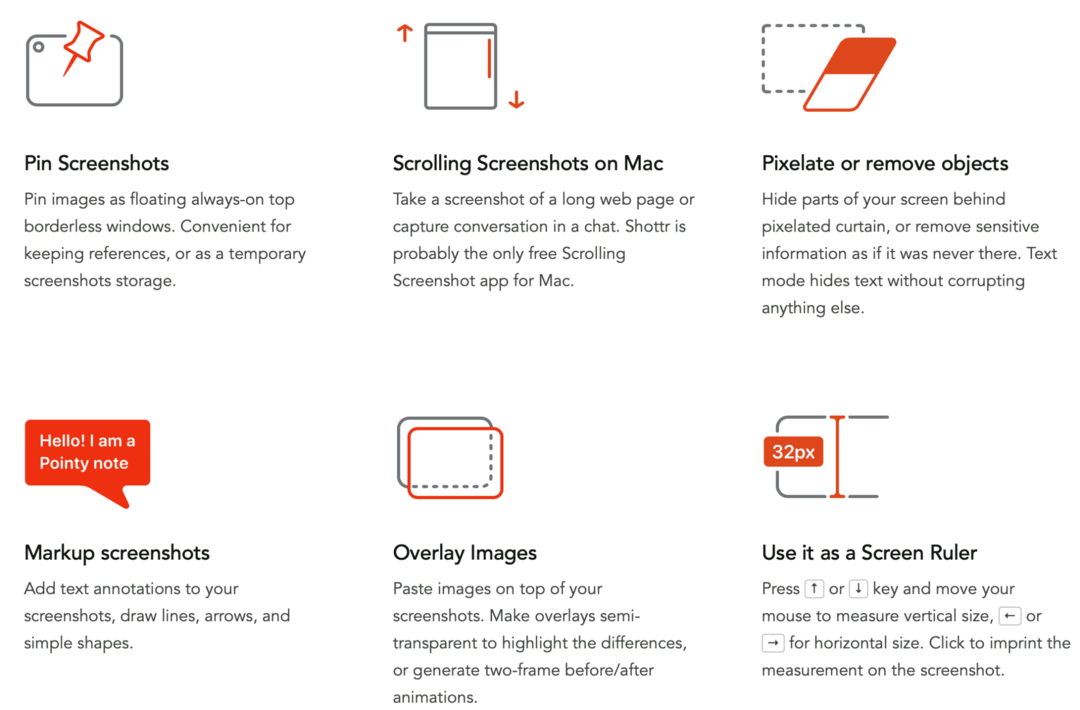
Kuid Shottr on kindlasti tõestanud, et ma eksin. See teeb kõike, mida teeb ekraanipildi vaikefunktsioon. Lisaks võimaldab Shottr teil hõlpsasti ekraanipiltidelt teksti valida, elemente eemaldada ekraanipilte, teabe redigeerimist, pikslite ja pildi elementide vahelise ruumi mõõtmist ja palju muud rohkem.
Minu isiklik lemmikfunktsioon on võimalus kiiresti elemente eemaldada. Valite lihtsalt midagi, klõpsake selle eemaldamiseks nuppu ja nagu Photoshop, kustutab rakendus selle lihtsalt ja täidab algoritmi abil tühja ruumi. See on minu töö jaoks suurepärane, kuna teen pidevalt minu arvutist ekraanipilte, mis sisaldavad isiklikku teavet, ja jagan neid teiesuguste lugejatega.
Üldiselt on Shottr lihtsalt kiirem, parem ja funktsioonirohkem viis oma Macis ekraanipiltide tegemiseks. Ja mis kõige parem, see on täiesti tasuta.
Järgmine rakendus, mida me Maci kohandamiseks soovitame, ei sobi muidugi kõigile. See on mõeldud edasilükkajatele ja kergesti hajuvatele inimestele. Kui leiate, et külastate arvutiga töötades teatud veebisaite või rakendusi, aitab SelfControl teil õigel teel püsida.
See uskumatult lihtne rakendus lihtsalt blokeerib kõik, mida te sellelt palute, teie määratud aja jooksul. Ja kui midagi blokeerite, muutub sellele juurdepääs sõna otseses mõttes võimatuks. Te ei saa seda deblokeerida, arvutit taaskäivitada, rakendust sulgeda, mitte midagi.
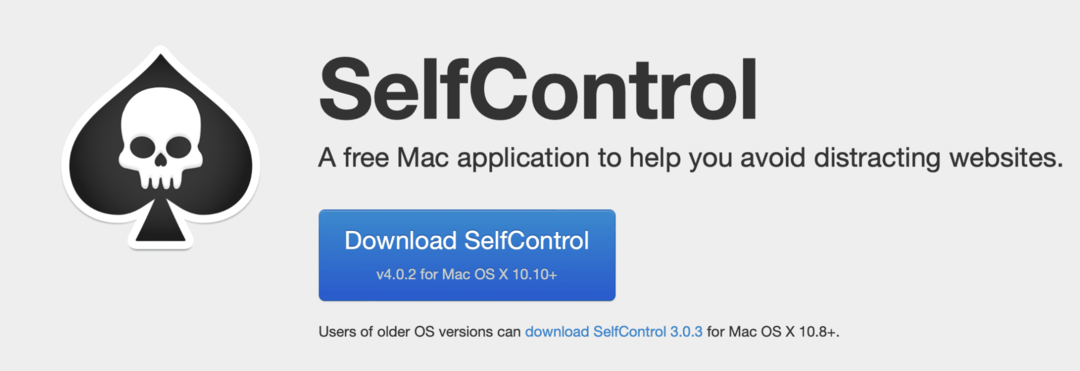
Kuni taimer saab otsa, jääb blokeeritud sisu kättesaamatuks. Ekraaniaeg, mis on teie Maci sisse ehitatud, töötab sarnaselt. Selle saab aga tagasi võtta pääsukoodiga, mis ei pruugi olla piisav, et keskenduda.
Mulle meeldib SelfControl, sest see on suurepärane võimalus end Redditist või YouTube'ist eemal hoida, kui peaksin tööle keskenduma.
Üks asi, mida ma ütlen, on see, et SelfControl ei ole hea asjadele juurdepääsu püsivaks blokeerimiseks. Taimer kestab ainult kuni 24 tundi, seega ei saa te midagi pikemaks ajaks blokeerida. See on mõeldud asjade täielikuks blokeerimiseks lühikeseks ajaks.
Jällegi tunnistan, et see ei sobi kõigile. Kuid see täidab olulist funktsiooni paljude inimeste jaoks, kellel on arvutiga töötades raske keskenduda.
Veel üks lihtne rakendus Maci kohandamiseks on HazeOver. See teeb täpselt nii, nagu see kõlab. Iga kord, kui valite akna, on teie Maci töölaual teised avatud aknad "udutatud". See tähendab, et need on tuhmid, tõstes esile teie valitud akna.
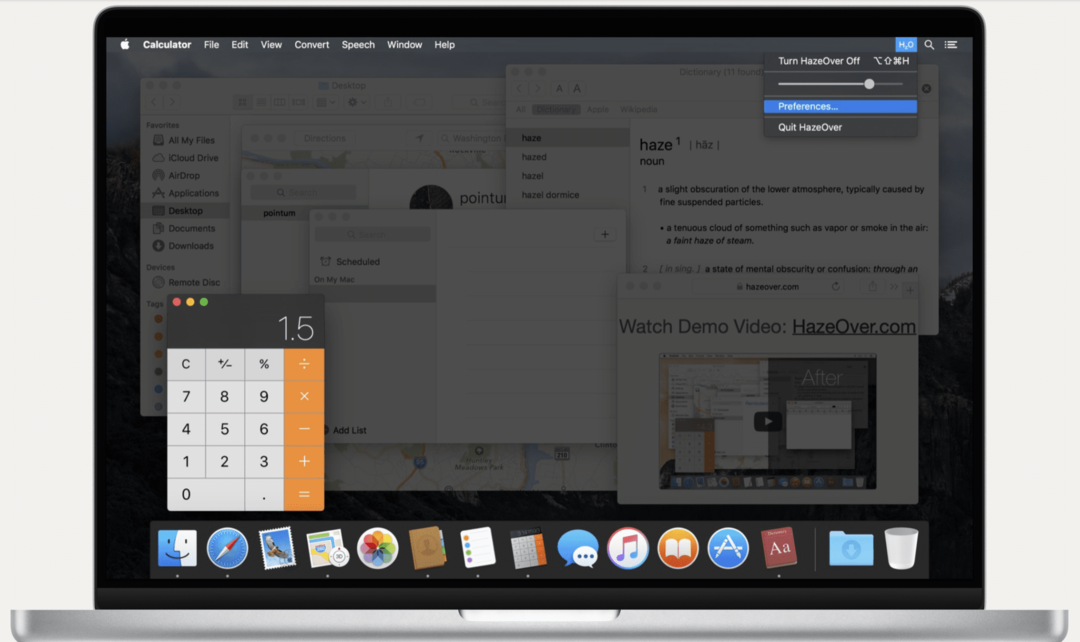
Kui kasutate palju oma Maci töölauda ja teil on sageli avatud mitu akent, saate tõenäoliselt HazeOverist välja lüüa. Saate seda kohandada, et saada see täpselt nii, nagu soovite.
Kui olete seda teinud, asub see teie Maci taustal, muutes teie kogemuse teile palju ainulaadsemaks ja loetavamaks. Väga abiks neile, kes ei saa kunagi aru, milline aken on aktiivne või kellel on raske aknale keskenduda, kui mitu teist on korraga avatud.
Maci kohandamise lihtsate rakenduste vastasküljel on Hammerspoon. See on tõenäoliselt selle loendi kõige keerulisem rakendus, kuid selle tulemusena on see ka kõige võimsam.
Ma võrdlen seda rakendust Keyboard Maestroga, kuna see on rakendus, millele see kõige rohkem meeldib.
Kui olete kunagi Keyboard Maestrot kasutanud, siis ilmselt teate, et saate selles koodi kirjutada ja käivitada. Te ei pea seda tegema, aga kui teate, kuidas kodeerida, saate Keyboard Maestro abil teha päris põnevaid asju.
Noh, Hammerspoon on veel üks automatiseerimisrakendus, mis ainult võtab koodi vastu. Põhimõtteliselt võimaldab see teil oma Macis toiminguid, ülesandeid ja funktsioone automatiseerida, ühendades need funktsioonid kirjutatava koodiga.
Selle rakenduse kasutamise alustamiseks peate teadma programmeerimiskeelt Lua. Hammerspooni kodulehel pakub see ressursse Lua õppimiseks (siin). Nii et see on tõesti mõeldud arendajatele, kes soovivad oma Maci natuke häkkida.
See on täiesti tasuta (arendajad isegi ei aktsepteeri näpunäiteid), avatud lähtekoodiga ja uskumatult võimas. Tõenäoliselt võiksite asendada kõik teised selles loendis olevad rakendused Hammerspooniga, kui see tundub teile lõbus projekt.
Isiklikult soovitaksin kasutada enamikku teisi selles loendis olevaid rakendusi. Kui te ei saa ühelt neist seda, mida otsite, sukelduksin Hammerspooni ja kirjutaksin soovitud funktsiooni. Muidugi eeldades, et tead programmeerimisest piisavalt.
Järgmine meie Maci kohandamisrakenduste loendis on uBar. See on rakendus, mida mul isiklikult poleks huvitav kasutada. Kuid ma näen, et paljud inimesed, eriti need, kes on Windowsi kasutanud, saavad sellest välja.
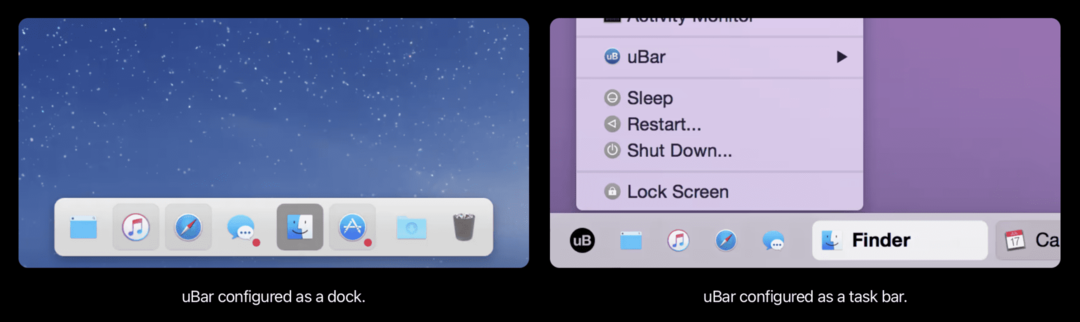
uBar on rakendus, mis võimaldab teil Maci dokki asendada. Nagu Alfred for Spotlight, kasutatakse uBari samal eesmärgil kui dokki ja selle asemel.
Nagu Alfred, toob uBar teie dokki terve hulga uusi funktsioone, nagu edenemisribad, rakenduste olekud, RAM-i ja protsessori kasutus iga rakenduse jaoks, kell ja kalender, ühe rea asemel mitu rida jne peal.
Saate kasutada ka uBari, et muuta oma doki kujundust. Seal on režiim "Dokk", mis näeb välja üsna lähedal teie Maci vaikedokile. Ja seal on režiim "Tegumiriba", mis jäljendab Windowsi tegumiriba.
Jällegi, see ei ole see, mis mind isiklikult köidab. Olen rohkem menüüriba kohandaja. Kuid kui soovite oma dokki muuta ja kohandada, on uBar kindlasti teie jaoks sobiv rakendus.
Viimaseks, kuid mitte vähem tähtsaks meie Maci kohandamiseks mõeldud rakenduste loendis on TinkerTool. TinkerTool on rakendus, mida olen kasutanud ja mida olen nautinud juba paar kuud. Kuigi tõsi, on see rakendus, mida ma korra kasutasin ja siis unustasin – aga see on omamoodi selle jaoks.
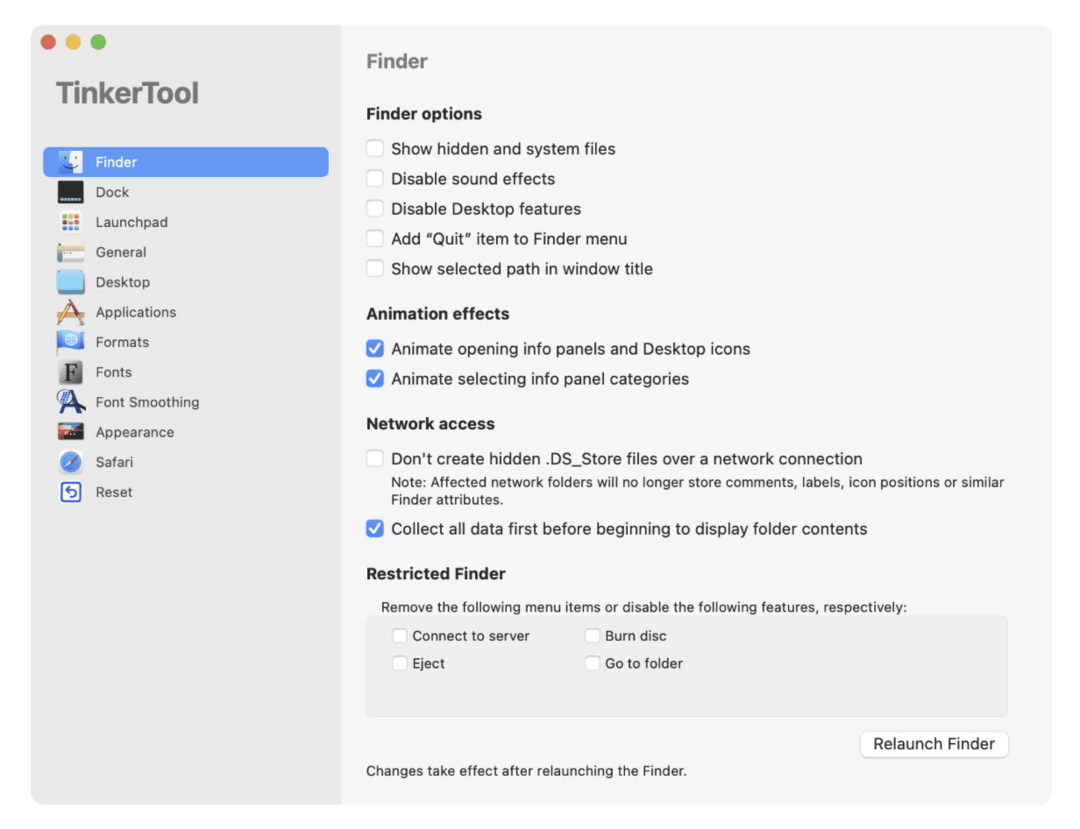
Põhimõtteliselt võimaldab TinkerTool teil pääseda juurde teie Maci sätetele, mida teile ei esitata või mis on maetud mõne juhusliku kiirklahvikombinatsiooni taha.
Näiteks saate muuta peidetud failid nähtavaks vajutades käsk + nihe + .
Või leiate selle sätte lihtsalt TinkerToolist. Fondi, doki ja käivitusplaadi, Maci välimuse muutmiseks ja nii edasi on ka muid sätteid.
Selguse mõttes ei pruugi TinkerTool pakkuda ühtegi funktsiooni, mis oleks enamiku kasutajate jaoks eriti murranguline. Selle asemel tõstab see esile mõned kasulikud funktsioonid, mille olemasolust te varem ei teadnud. Nagu ma ütlesin, olen seda kasutanud vaid korra, kuid mulle meeldis Maci kohandamine palju rohkem, kui seda kasutasin. Kui mul on vaja seda uuesti kasutada, siis teen!
Nende rakendustega on Maci kohandamine lihtne
Ja see ongi kõik! Need on meie valikud parimate rakenduste jaoks Maci kohandamiseks. Maci kohandamine on suurepärane viis arvuti isiklikuks ja kiiremaks muutmiseks. Paljud neist rakendustest on isiklikud lemmikud, samas kui teised peaksid suutma täita teie kasutusjuhtumeid.
Andke mulle allolevates kommentaarides teada, milliseid rakendusi proovite!
Kui soovite rohkem teavet, uudiseid ja juhendeid kõigi Apple'i asjade kohta, vaadake ülejäänud AppleToolBoxi ajaveebi.
Näeme järgmine kord!